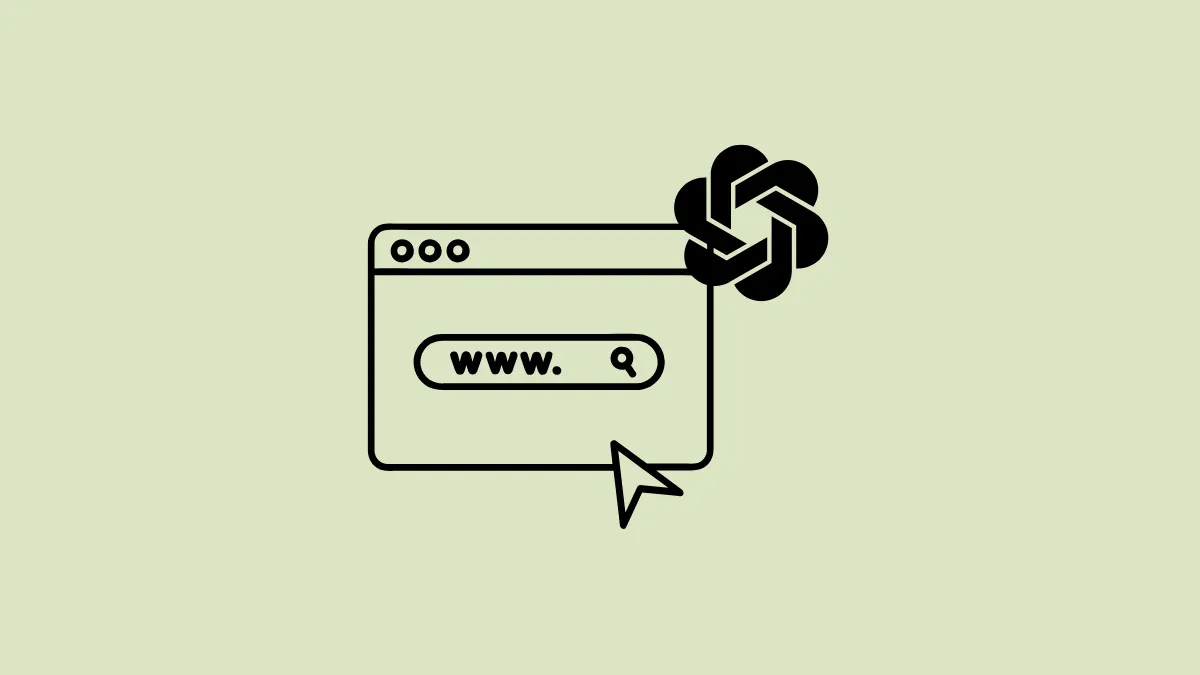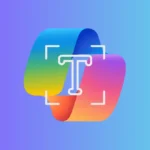Есть несколько способов получить доступ к ChatGPT на вашем устройстве. Вы можете перейти на официальную веб-страницу в своем браузере, установить приложение ChatGPT на свой смартфон или компьютер или даже получить к нему доступ в приложениях для обмена сообщениями, таких как WhatsApp. Теперь есть еще один способ, с помощью которого вы можете использовать ChatGPT, и это установить его в качестве поисковой системы по умолчанию в вашем браузере. Вот как вы можете сделать это в Firefox.
- Откройте Firefox, введите
about:configадресную строку и нажмите Enter.
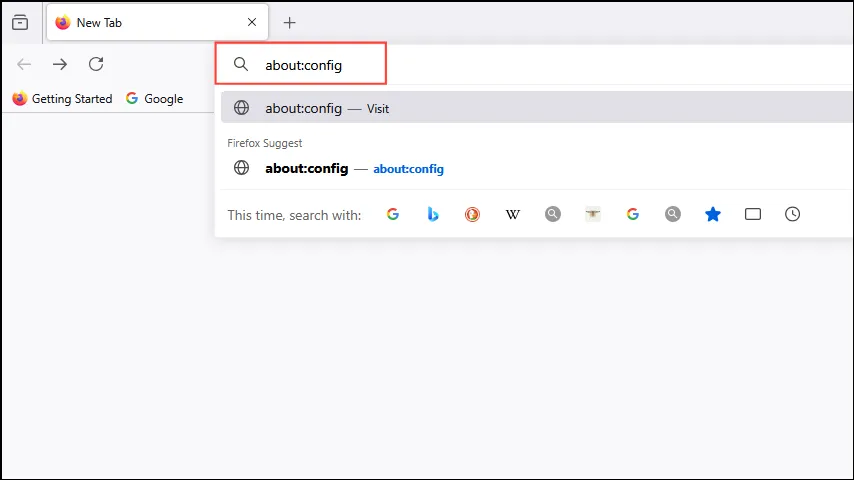
- Нажмите кнопку «Принять риск и продолжить», чтобы продолжить.
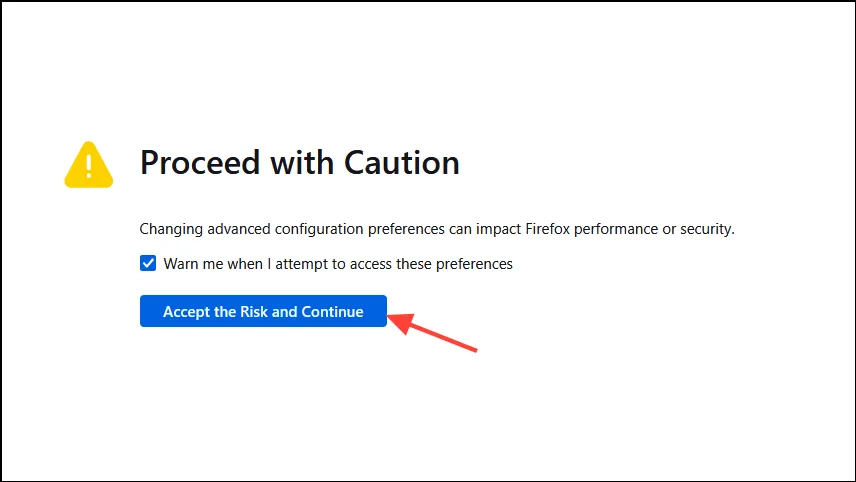
- Введите
browser.urlbar.update2.engineAliasRefreshв строку поиска вверху, и вы должны увидеть, что значение установлено на ‘True’. Если это не так, щелкните переключатель справа, чтобы установить его на значение true.
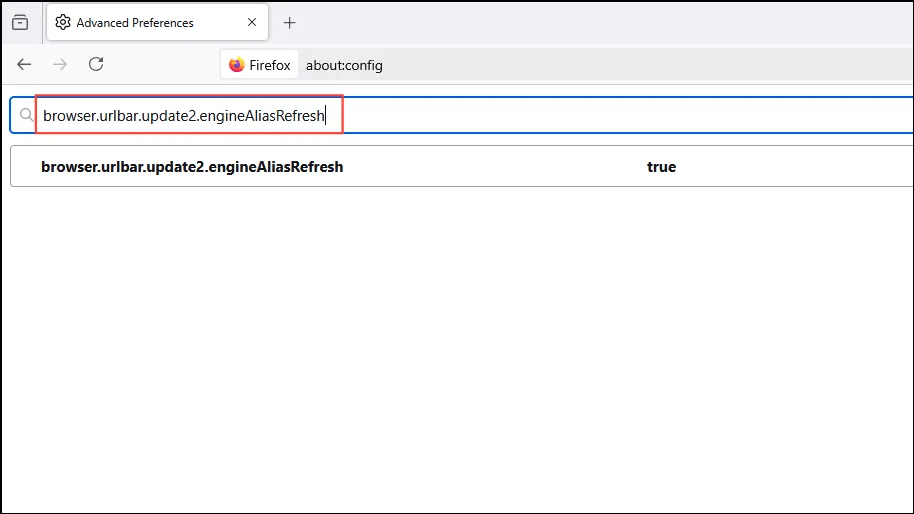
- Теперь перейдите на домашнюю страницу Firefox и нажмите на меню-гамбургер, которое выглядит как три горизонтальные линии в правом верхнем углу.
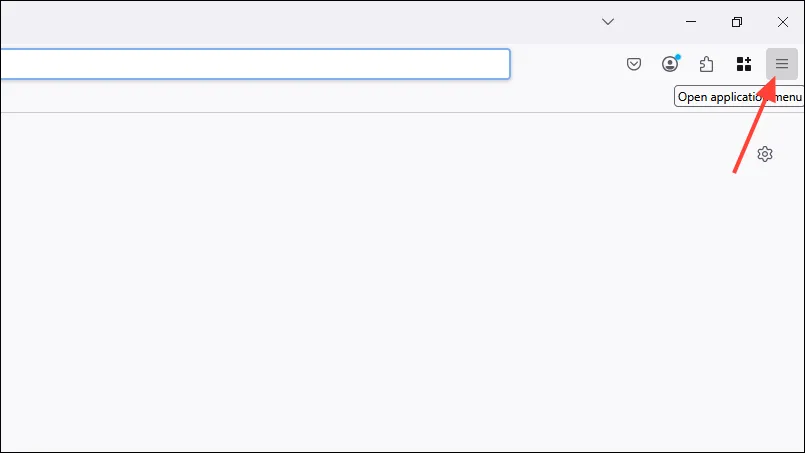
- Затем нажмите «Настройки» в раскрывающемся меню.
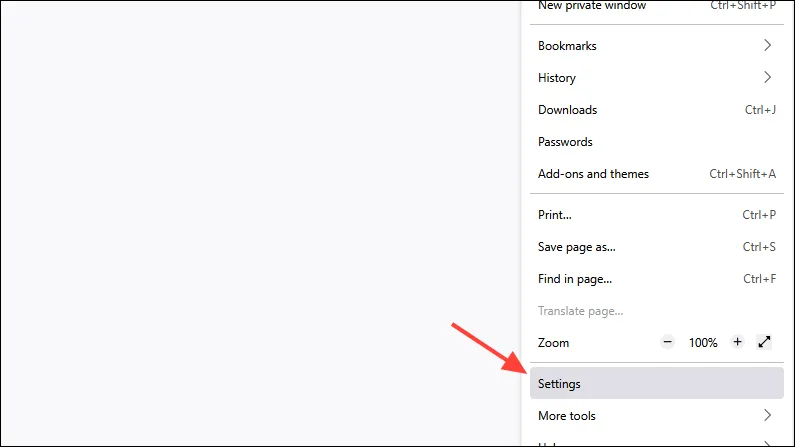
- Нажмите «Поиск» слева.
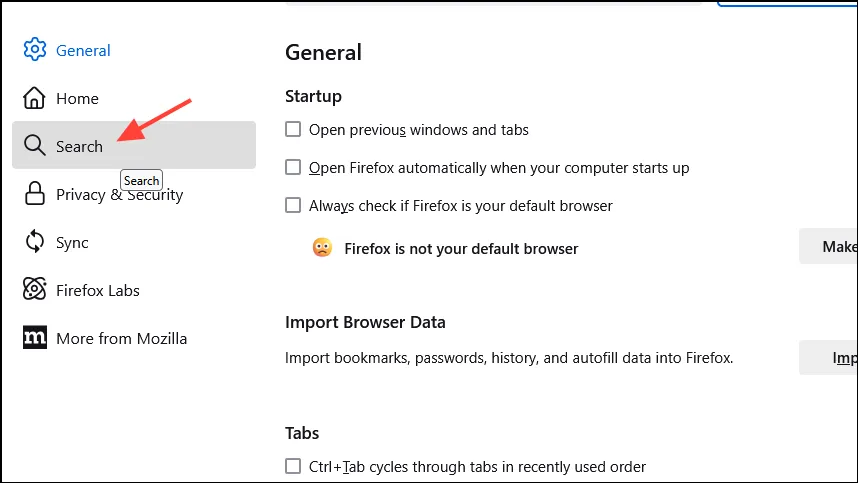
- Прокрутите страницу вниз и нажмите кнопку «Добавить».
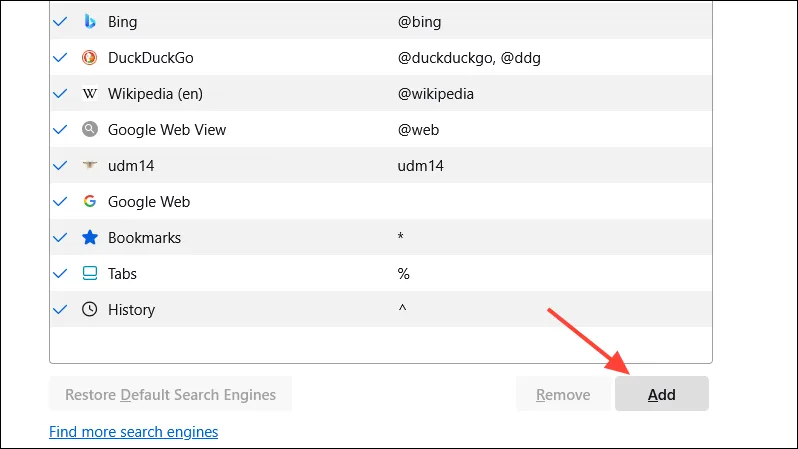
- Введите имя поисковой системы, которую вы хотите добавить, например ChatGPT, в поле имени и вставьте следующее в поле URL:
https://chatgpt.com/?q=%s&hints=search. Введите@ChatGPTв поле «Псевдоним» и нажмите кнопку «Добавить систему».
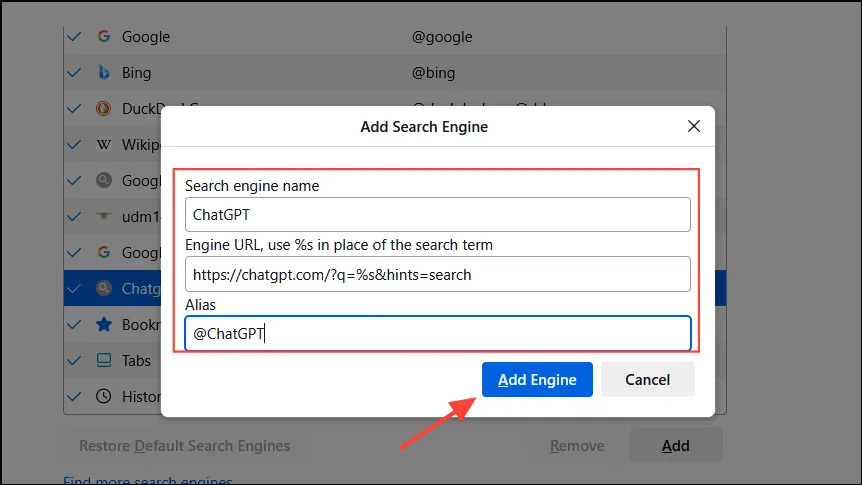
- Затем прокрутите страницу вверх, нажмите на раскрывающийся список «Поисковая система по умолчанию» и выберите ChatGPT.
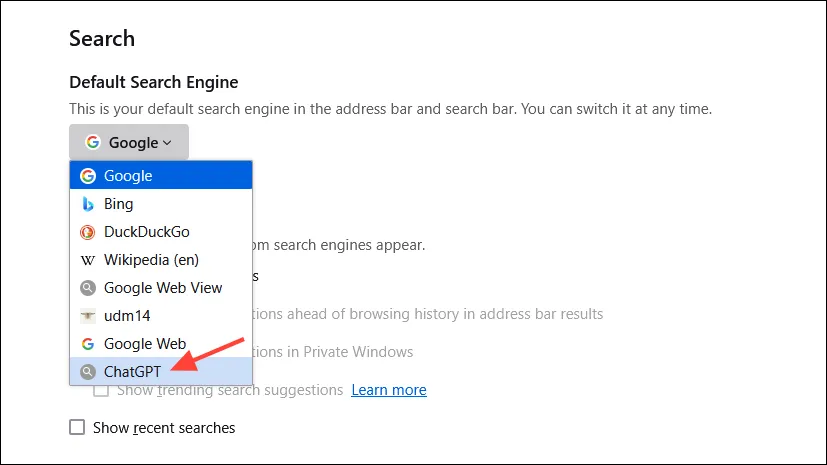
- Теперь, когда вы ищете что-либо в адресной строке или поле поиска, Firefox по умолчанию будет выполнять поиск с использованием ChatGPT.
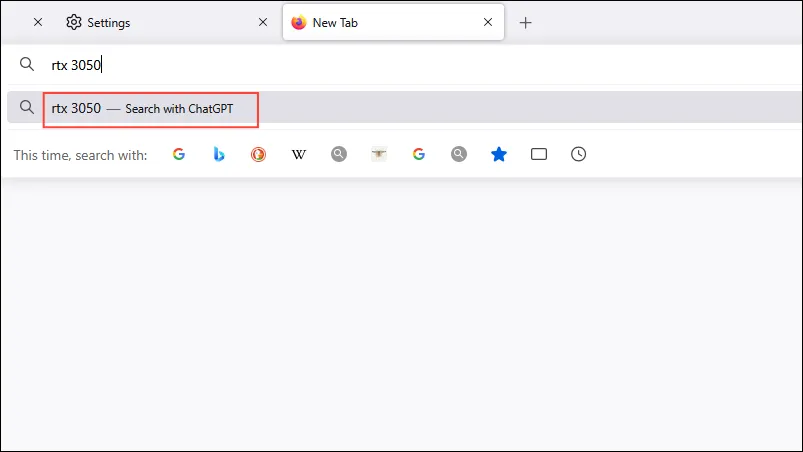
На андроиде
- Откройте Firefox на Android и нажмите на три точки в правом верхнем углу.
- Затем нажмите «Настройки».
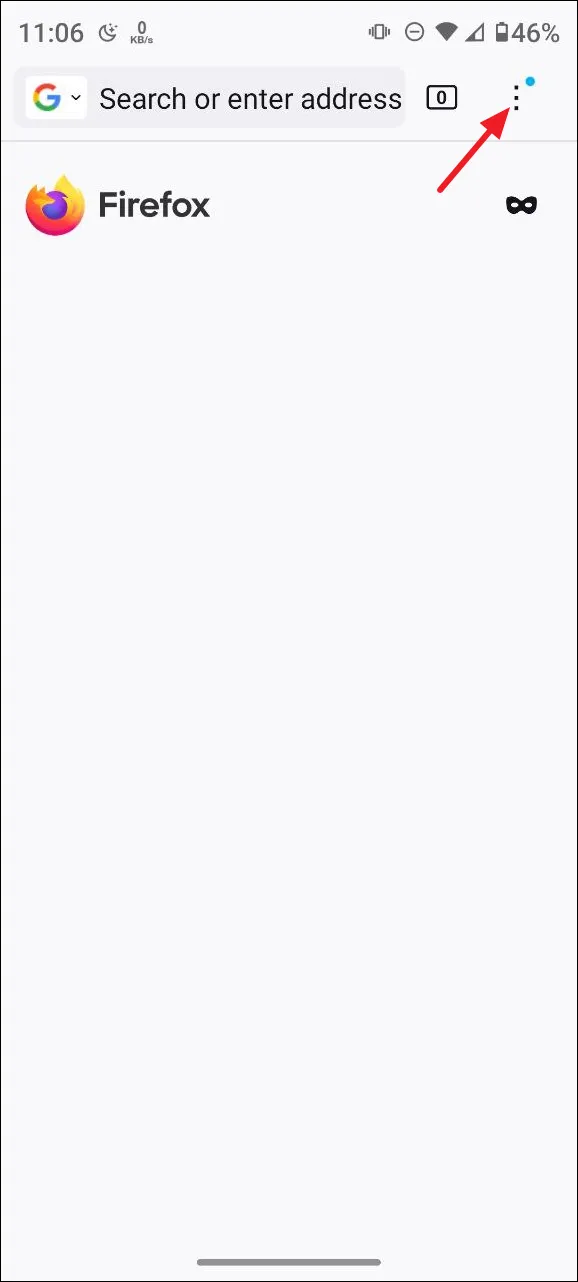
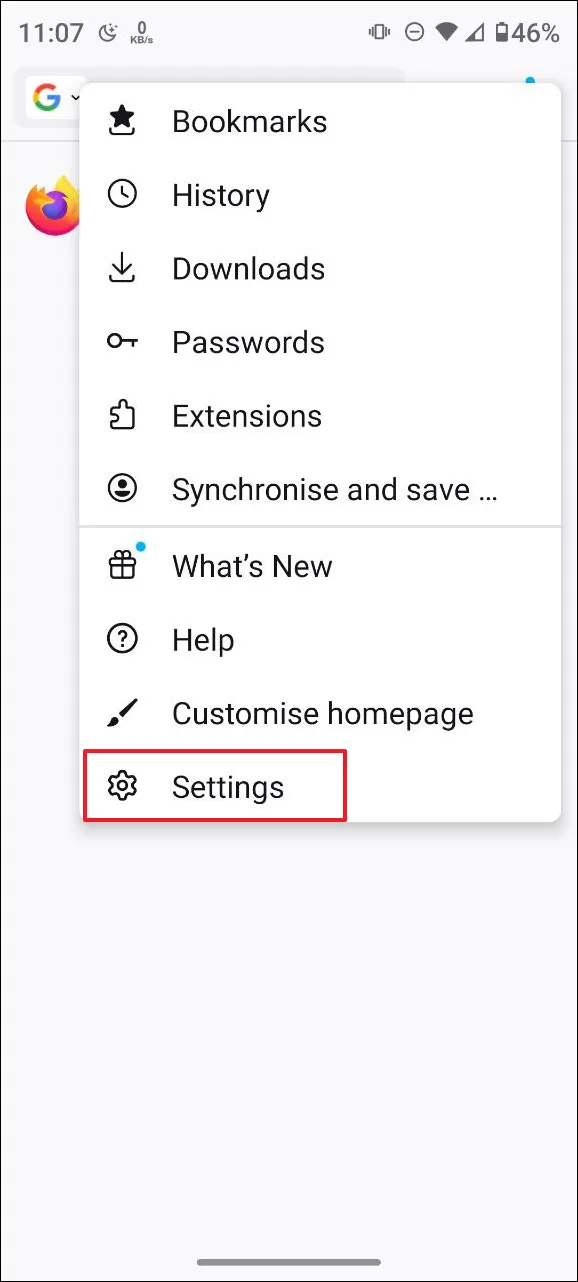
- На странице настроек нажмите «Поиск».
- Затем нажмите «Поисковая система по умолчанию».
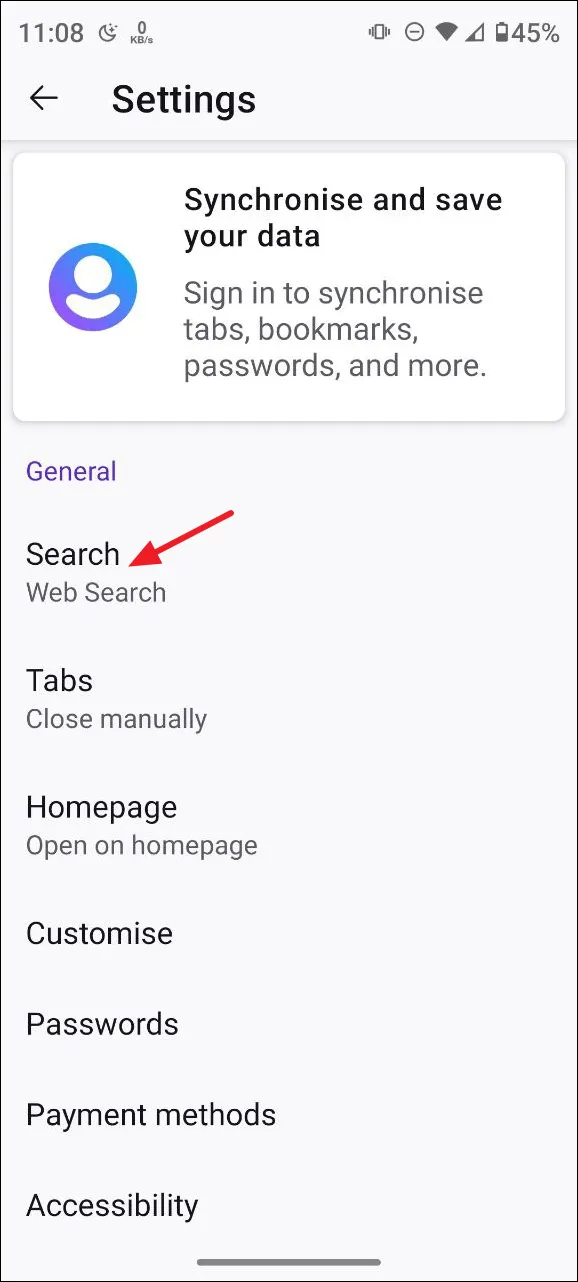
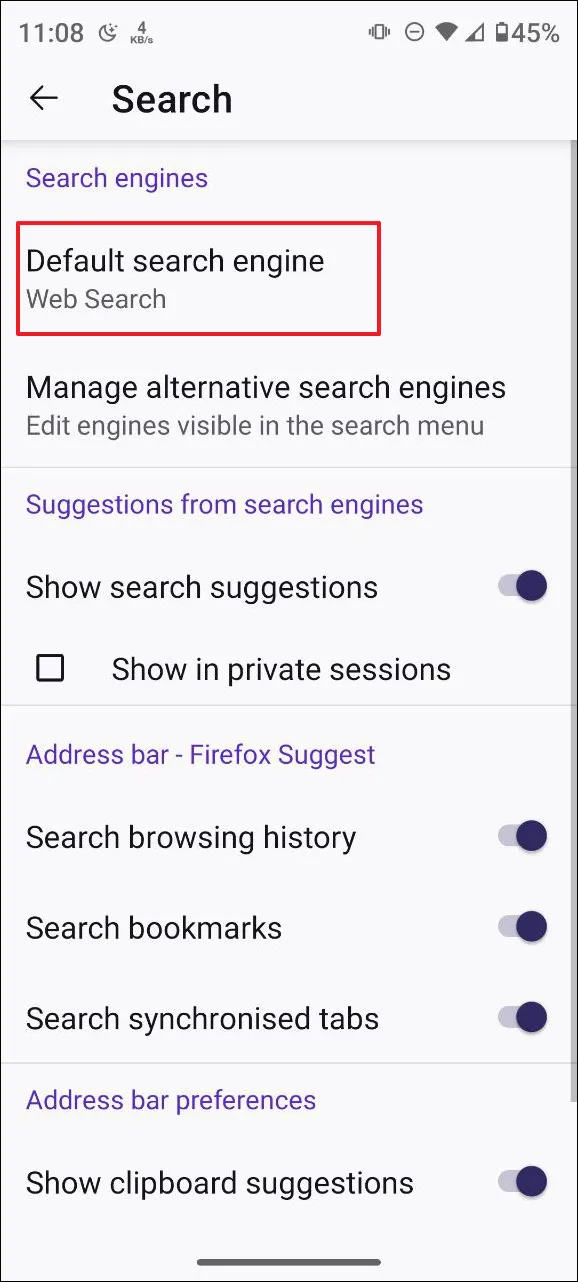
- Далее нажмите «+ Добавить поисковую систему».
- Введите
ChatGPTимя иhttps://chatgpt.com/?q=%s&hints=searchURL-адрес в поле «Имя», прежде чем нажать кнопку «Сохранить».
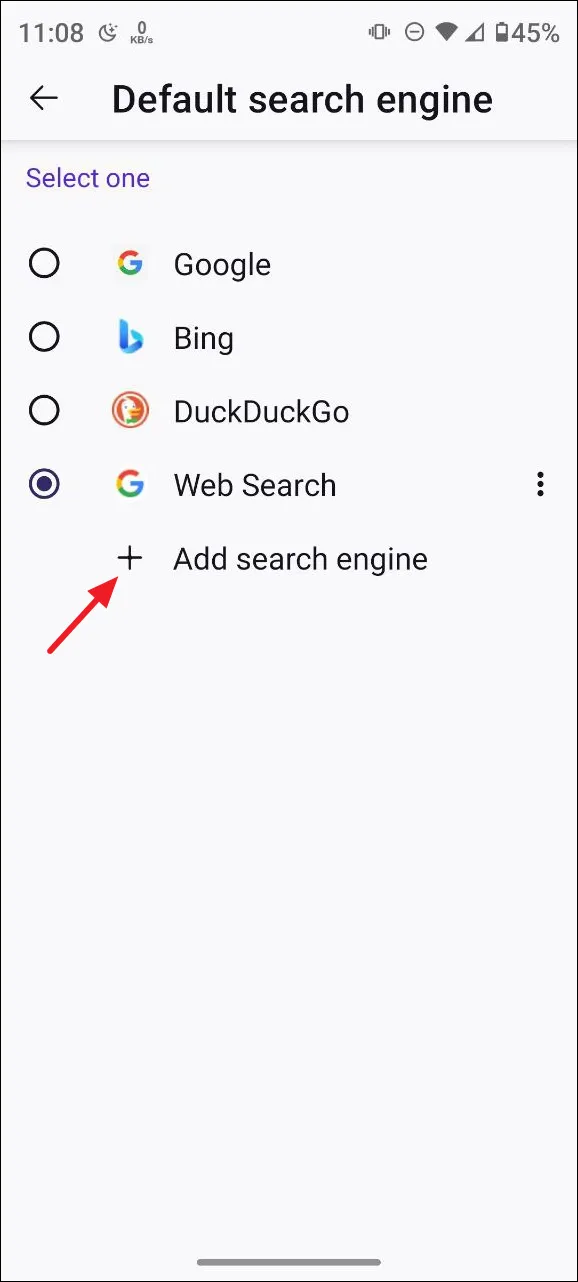
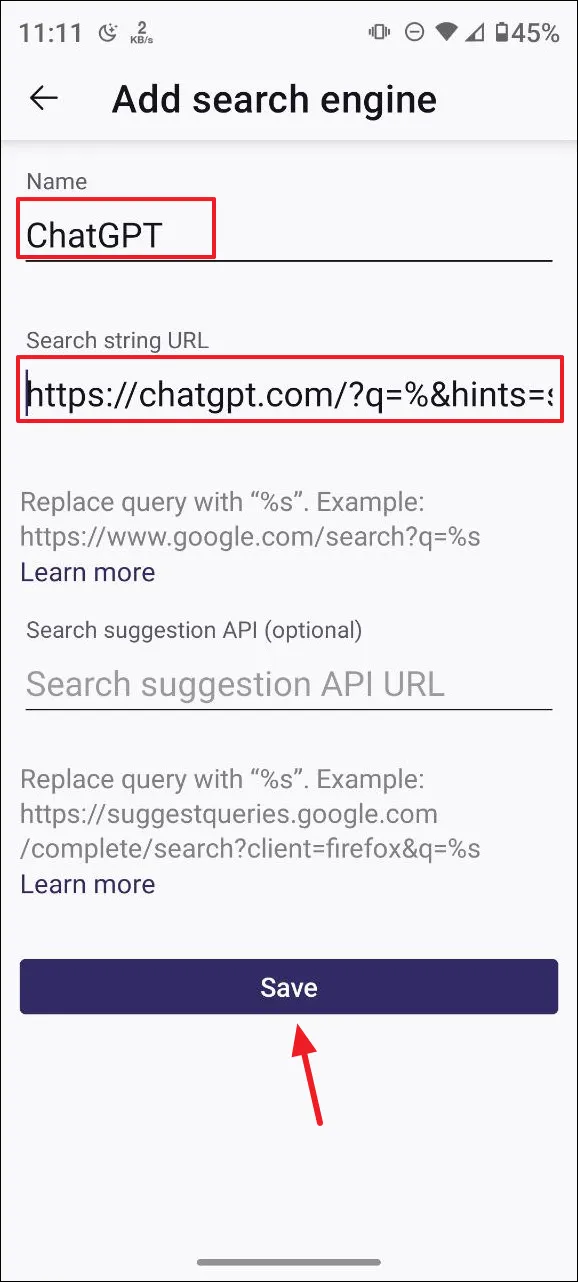
- Теперь нажмите ChatGPT на странице «Поисковая система по умолчанию», чтобы установить ее в качестве поисковой системы по умолчанию.
- Теперь при поиске в Firefox будет использоваться ChatGPT.
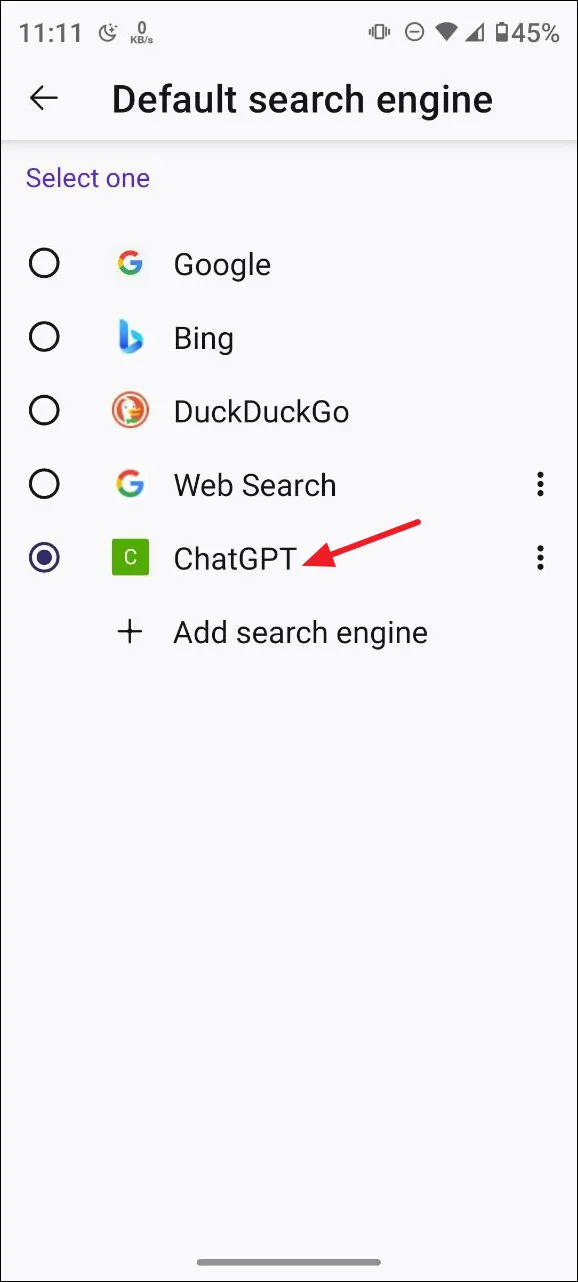
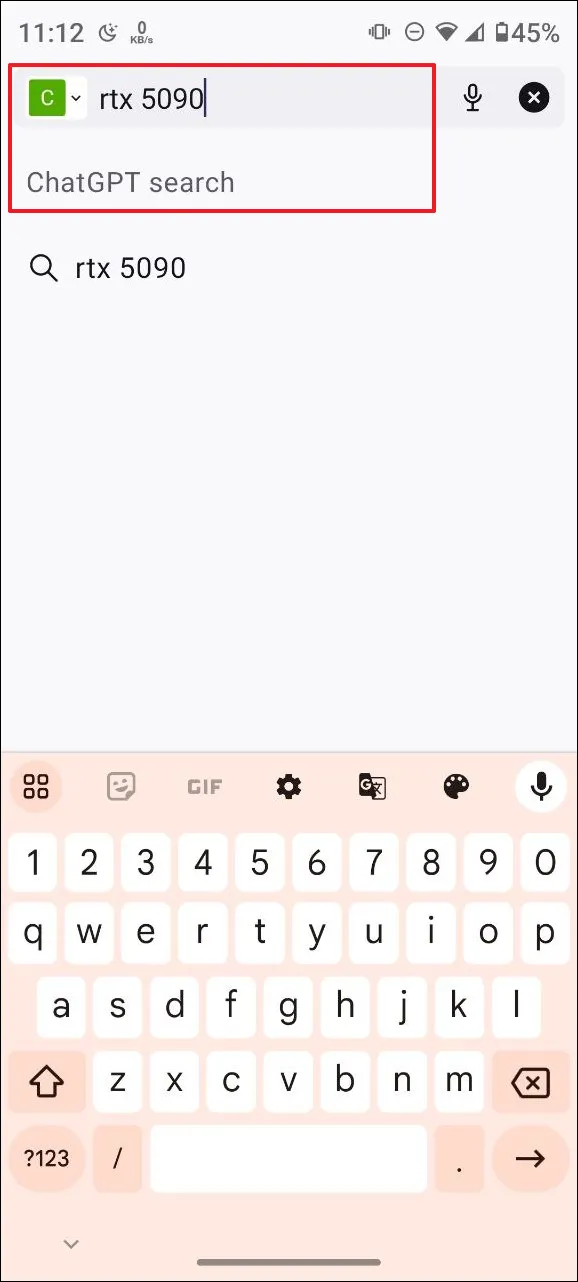
Что нужно знать
- Аналогичные действия можно выполнить, чтобы сделать ChatGPT поисковой системой по умолчанию в других браузерах на базе Chromium, таких как Opera, Arc и Brave.
- Вы также можете установить расширение браузера ChatGPT Search в поддерживаемых браузерах, чтобы сделать ChatGPT поисковой системой по умолчанию.
- Если вы столкнетесь с проблемами при попытке использовать ChatGPT после установки его в качестве поисковой системы по умолчанию, внимательно проверьте введенный вами URL, убедившись, что все значения и синтаксис верны. Также проверьте подключение к Интернету и убедитесь, что оно стабильно.
- Вы можете изменить поисковую систему по умолчанию в любое время, открыв страницу настроек и выбрав другой вариант, например Google, DuckDuckGo и т. д.
Статьи по теме: